Revit2018如何创建和修改平屋顶及拉伸屋顶
1、选择要创建屋顶的标高,如F2.

2、选择建筑选项卡中的,屋顶下面的迹线屋顶。可以创裹追建带坡度和不带坡度的基本屋顶。
注:将鼠标在相应屋顶上长时间停留可以查看基本说明和图解。

3、迹排杰泛线屋顶的绘制与楼板很相似。在绘制之前先对屋顶基本结构进行设置。
点击编辑属性按钮,打开编辑属性对话框。
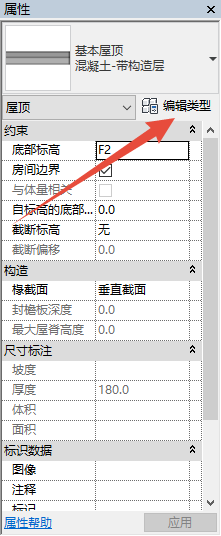
4、选择合适的屋顶类型:混凝土120mm。在此基础上新建自己需要的屋顶类型。

5、点击复制,重新命名。


6、编辑屋顶的结构

7、选择第一行,点击插入两次。

8、功能选择面层2[5]。材质选择混凝土沙,厚度为30,可变为是。
可变意思,当建筑找平的时候,这个面层厚度可调。择侵
这里的材质根据自己需要选择。



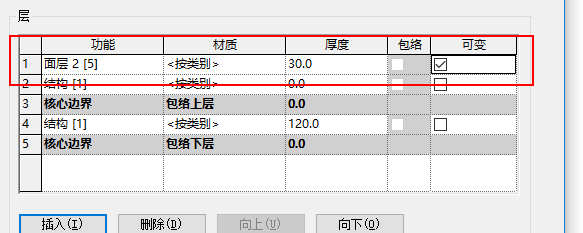
9、同理设置完成第二行结构后,确定。
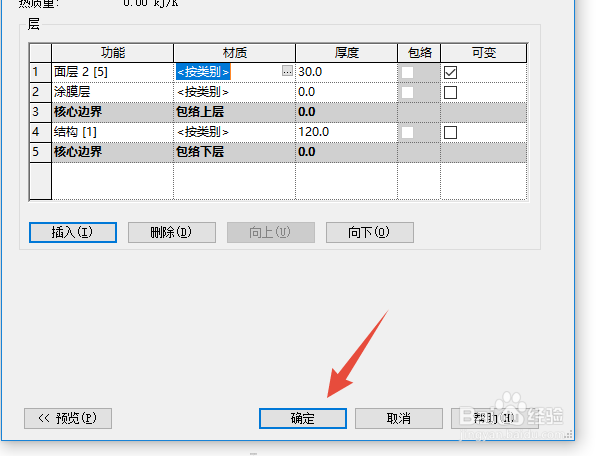

10、去掉坡度前面的打勾,选中延伸到墙中。悬挑为0.


11、选择上下文选项卡中的拾取墙。

12、将鼠标放在一面墙上不动,按TAB键。

13、连接的墙体被选中后,点击。

14、选择绘制方式为直线,使迹线为封闭区域。


15、选择完成。

16、完成后的效果。

1、先画两个参照平面。
选择建筑选项卡中,工作平面中的参照平面。
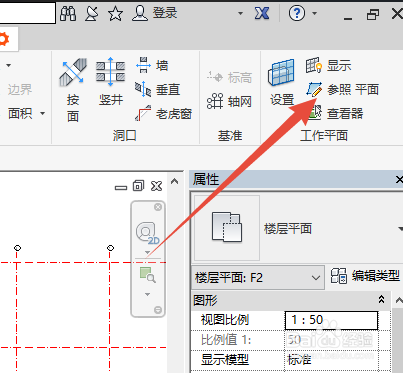
2、按需要画两个参照平面,这里随意画两个参照平面。

3、鼠标由右向左,框选图元。

4、选择过滤器。

5、放弃全部。

6、勾选屋顶,并确定。

7、在上下文选项卡中,形状编辑中选择,添加点。

8、绘制两个点。

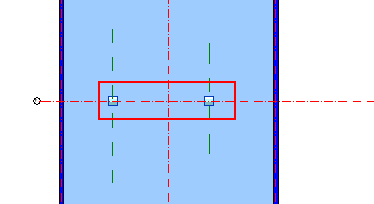
9、添加分割线。绘制分割线。


10、再选择,修改子图元。点击修改边缘的高程(输入数值即可)。


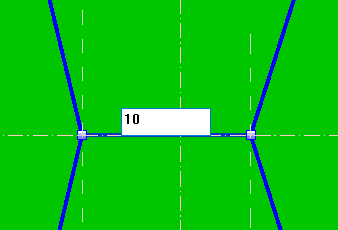
11、在三维视图中可以查看效果。


1、任意画几面墙,在屋顶平面视图中,选择屋顶工具。


2、我们先不定义坡度。。

3、悬挑600,鼠标在墙内外的不同预览。高亮墙体内外的虚线,就是屋顶预览的边缘。


4、按完TAB键后的预览。高亮墙体内外的虚线,就是屋顶预览的边缘。


5、选择墙外侧,点击后。

6、完成,后进入三维视图。


7、回到屋顶平面视图。选择一条边,然后定义坡度。


8、出现坡度符号。三维视图效果如下。


9、同理再选择一条边带坡度。


10、四周都带坡度。


11、这种情况下,就是这种坡度样式,由中间向定义有坡度的边缘。

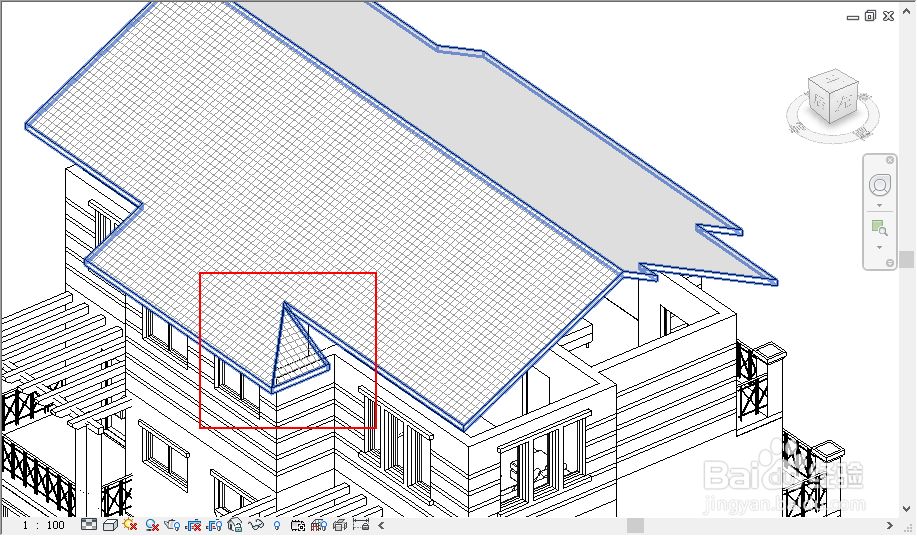
12、选择,边界线,还可以修改坡度的度数。60度的样子。


1、输入命令rp.绘制一个参照平面。
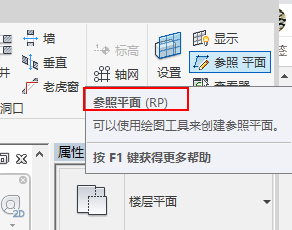

2、选择刚绘制的参照平面,输入镜像命令MM,选择4轴线作为镜像轴线,绘制出另外一个参照平面。



3、选择建筑选项卡中的屋顶,拉伸屋顶。

4、默认让选择一个绘制平面。也就是绘制拉伸屋顶样式的平面。这里直接确定。

5、选择C轴线。

6、选择北立面,

7、选择屋顶所在的位置。选择标高为屋顶标高。

8、进入迹线绘制视图。选择起点-终点-半弧。

9、绘制起点、终点。
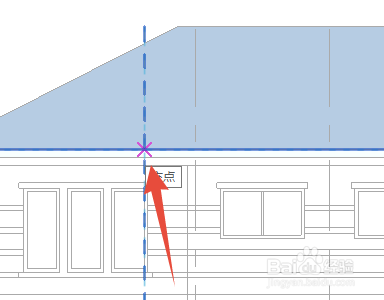

10、在适当位置点击,或者直接输入圆的半径。然后按ESC两次退出命令。


11、拉伸终点输入100

12、点击迹线绘制完成。
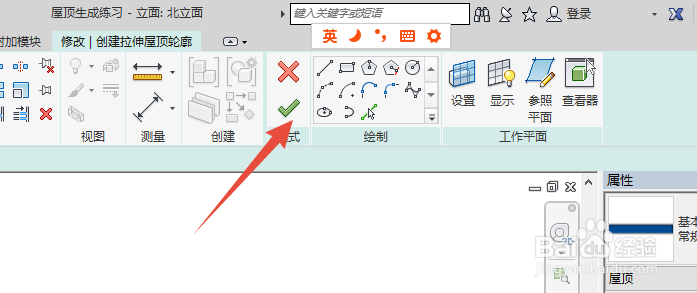
13、进入默认三维视图查看是这样的。

14、选中刚绘制的拉伸屋顶,修改拉伸终点为1000.

15、看拉伸屋顶,从C轴线向北,拉伸起点为C轴线,终点为距C轴线1000的位置。

16、如果修改拉伸终点为-1000,结果如下图所示。

17、此时绘制的拉伸屋顶与迹线屋顶没有连接起来,怎么办?

18、选择拉伸屋顶后,在上下文选项卡中,选择连接屋顶。

19、按提示,选择要连接的屋顶的边缘。


20、按提示,选择一个屋顶,或者一个墙作为连接的面。


21、连接后,的效果。

22、新建的拉伸屋顶边缘,超出了主屋顶。

23、选择拉伸屋顶,修改椽截面,为垂直又截面。


24、完成了。
